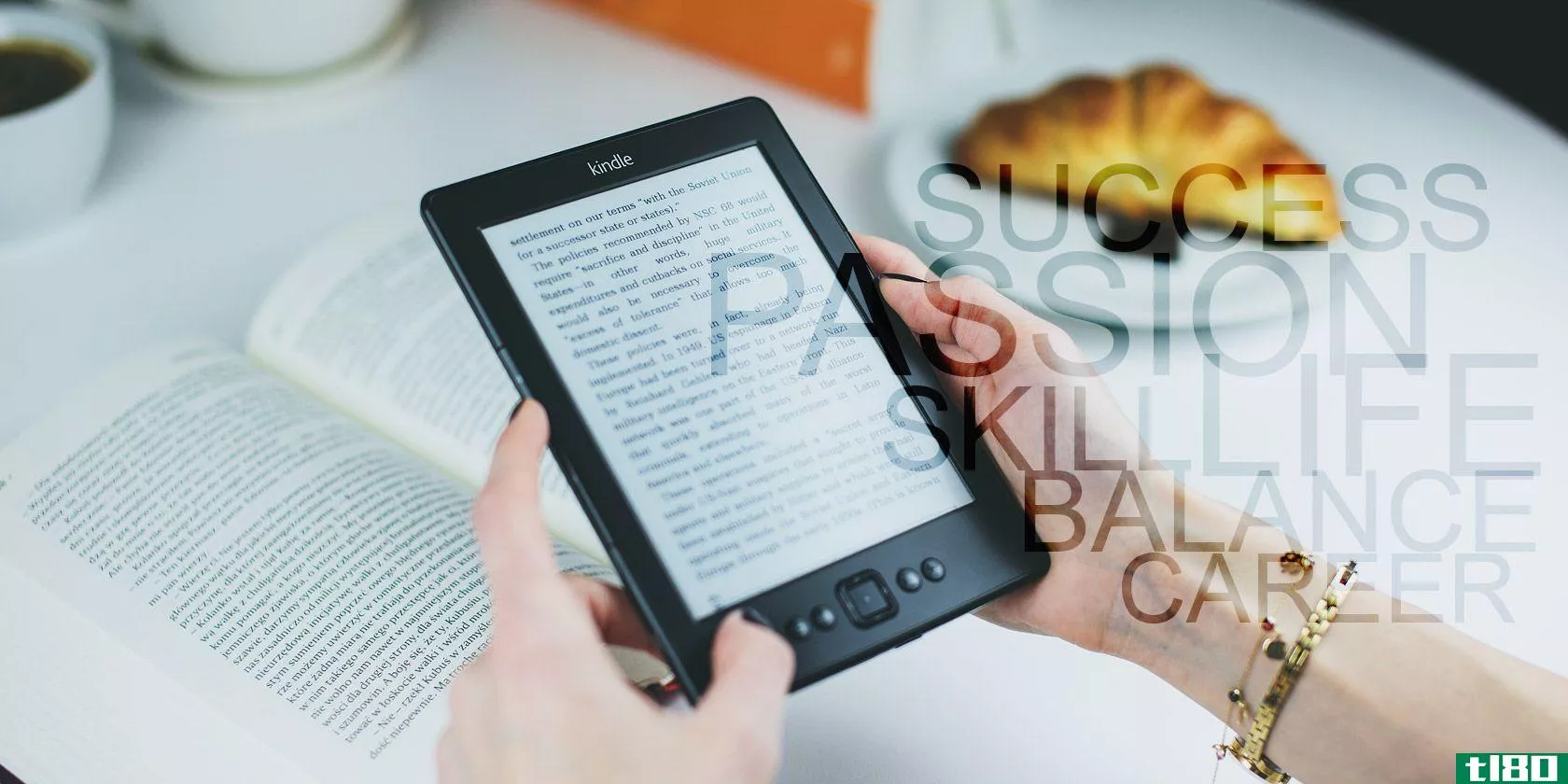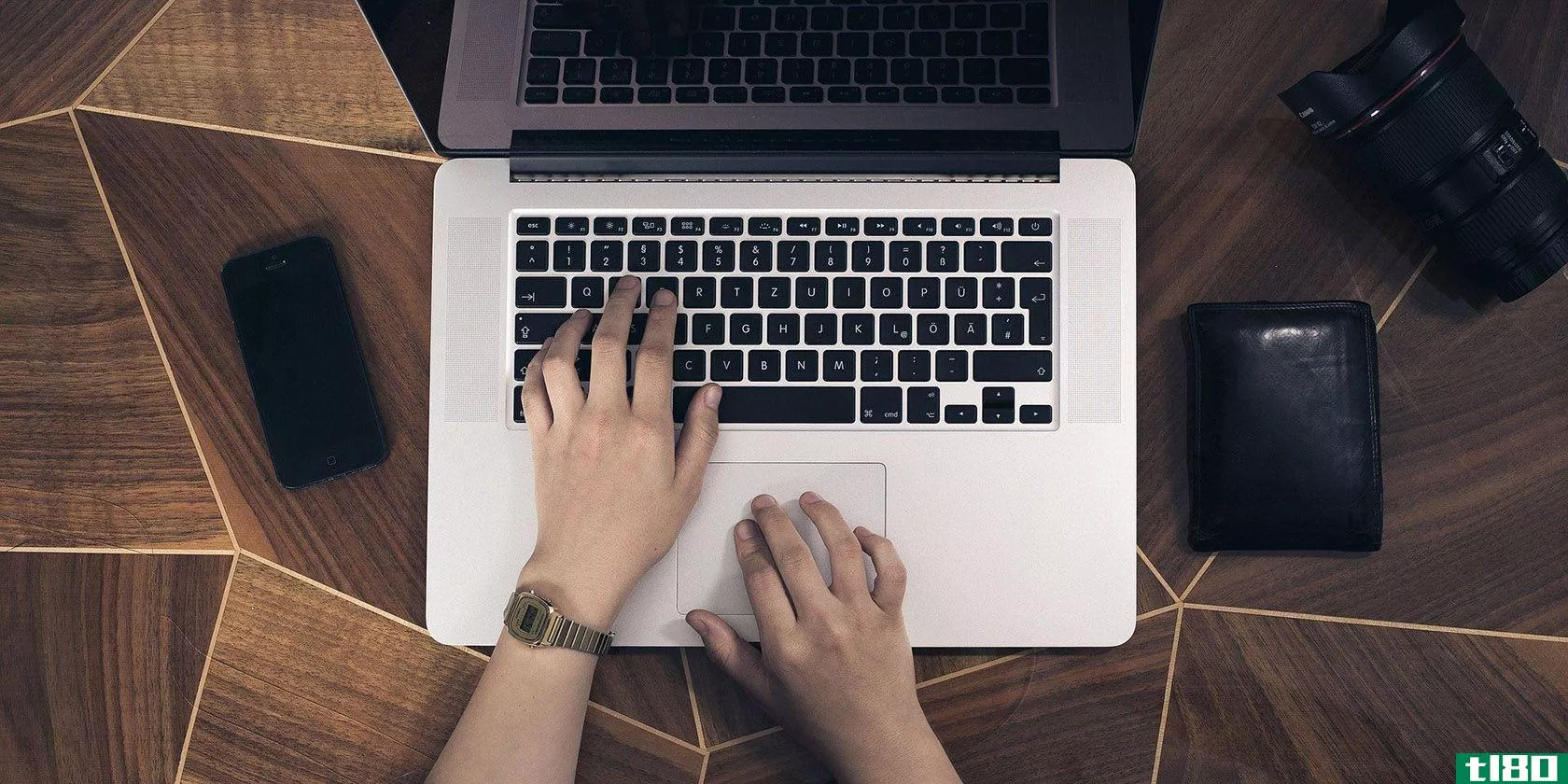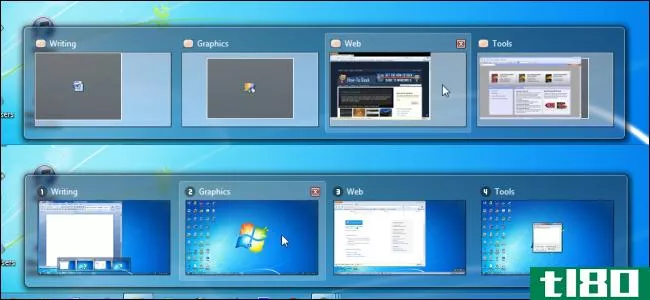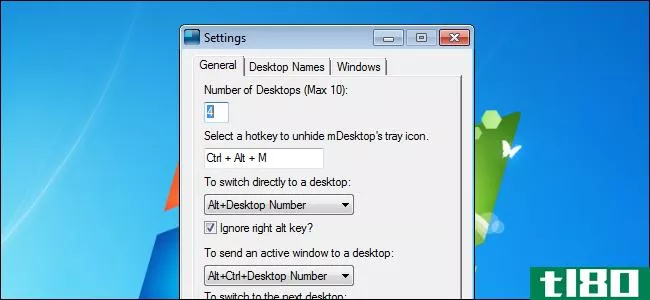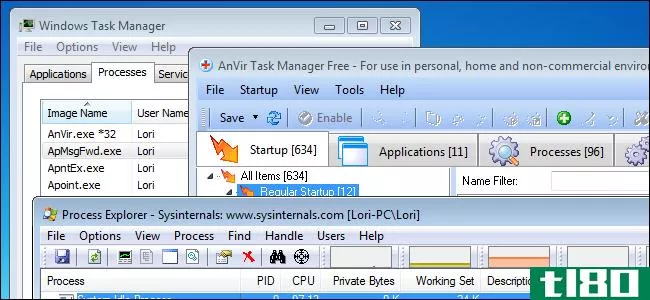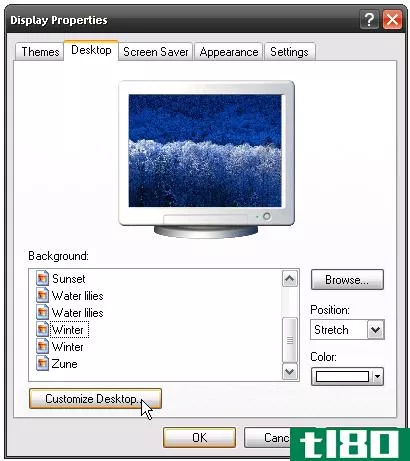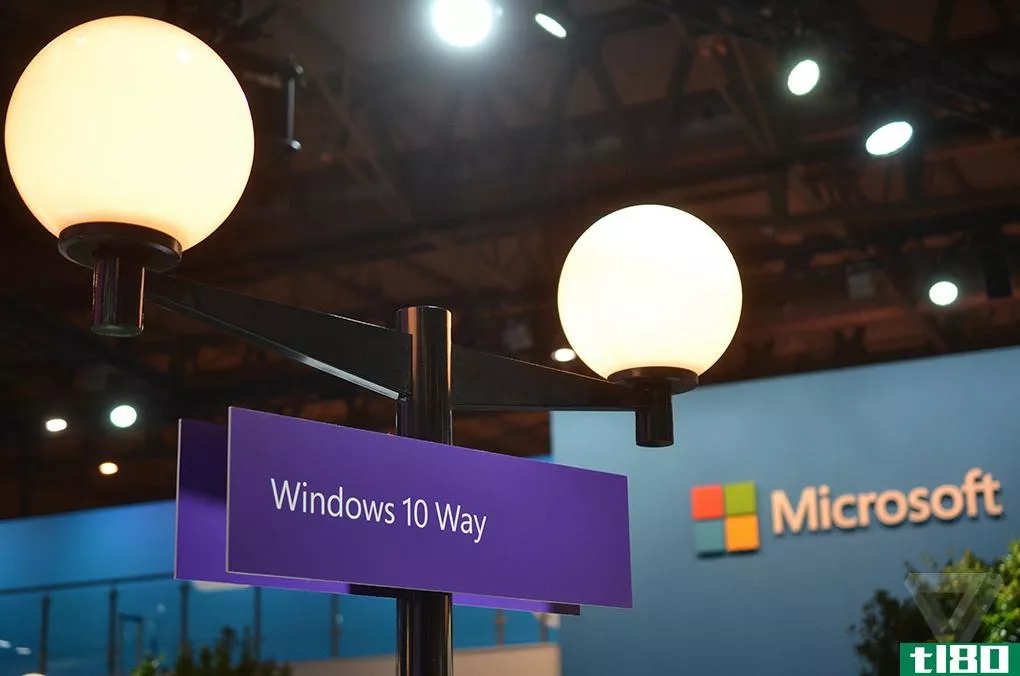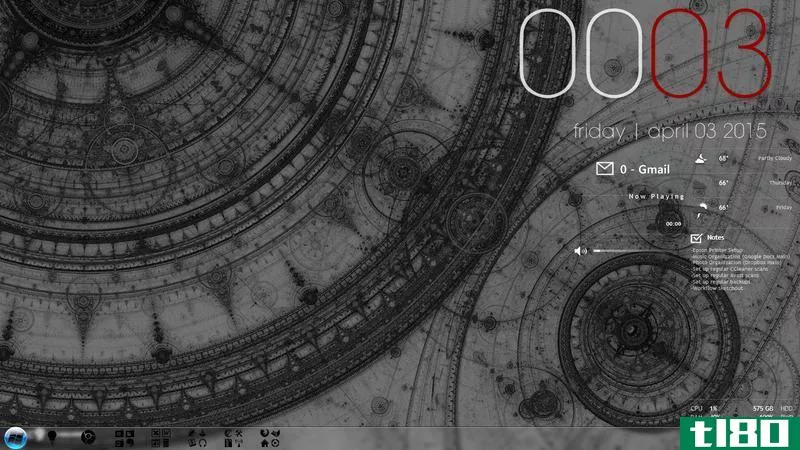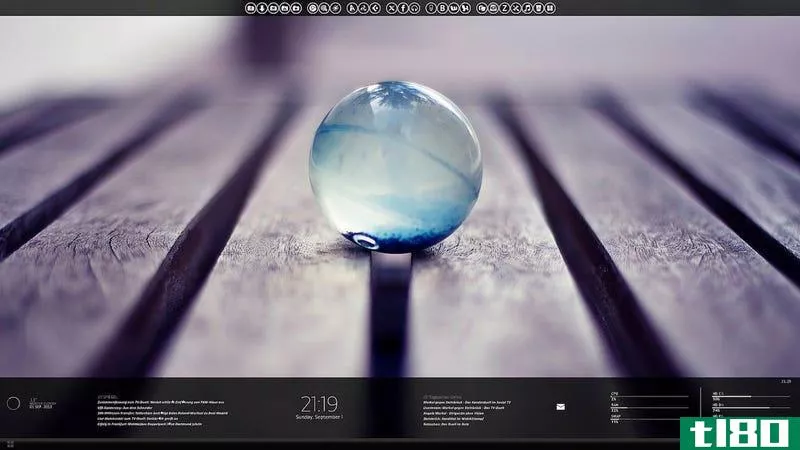将可自定义的免费应用程序启动器添加到windows桌面

RocketDock是一个模仿macosx启动工具栏的Windows应用程序启动程序。它是一个停靠点,位于屏幕边缘,包含一组快捷方式,当您将鼠标悬停在快捷方式上并单击时启动程序时,这些快捷方式将展开。
您可以轻松地向程序、文件、文档、文件夹添加快捷方式,甚至向dock添加操作。dock的外观可以使用主题和图标进行自定义。Docklets可帮助扩展dock的功能。
我们将向您展示如何安装RocketDock、更改dock设置、向dock添加快捷方式、更改快捷方式图标的设置以及向dock添加新主题。我们还将以Stacks docklet为例,向您展示如何安装和设置docklet。
安装火箭座
首先,双击下载的.exe文件(参见本文末尾的链接)。
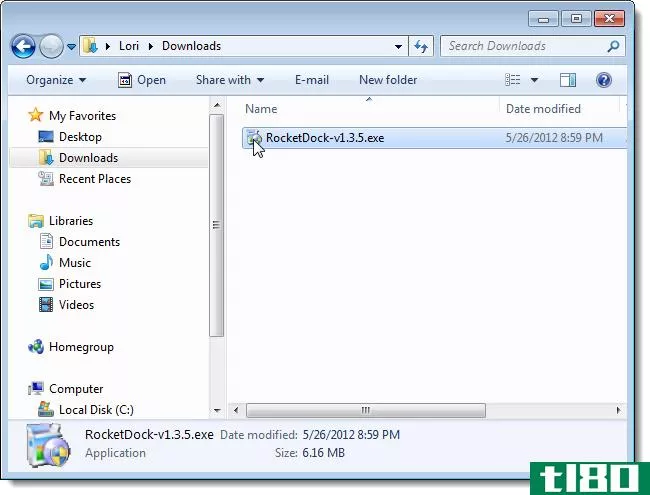
如果显示“用户帐户控制”对话框,请单击“是”继续。
注意:根据您的用户帐户控制设置,您可能看不到此对话框。
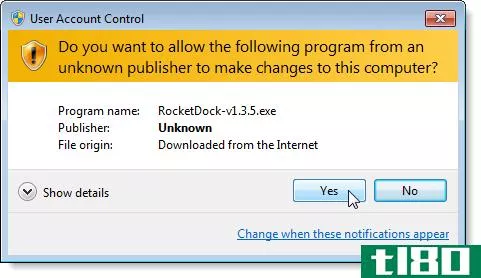
从“选择安装语言”对话框的下拉列表中选择安装程序的语言,然后单击“确定”。
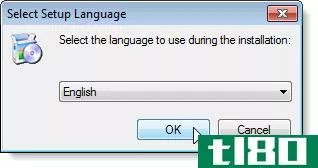
将显示安装向导上的欢迎屏幕。单击“下一步”。
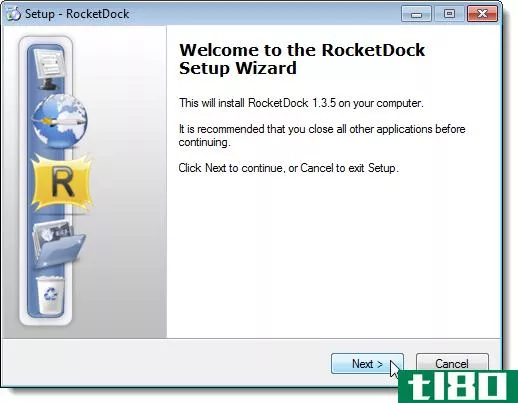
通读许可协议并选择I accept the Agreement单选按钮。单击“下一步”。
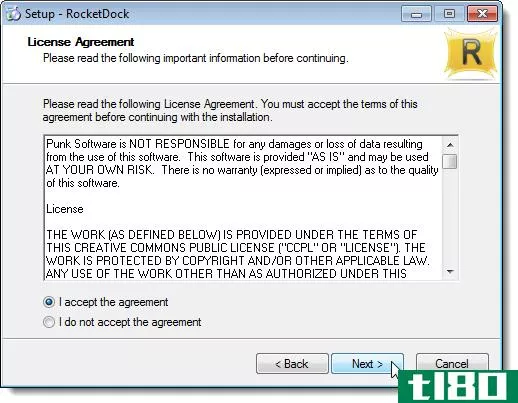
将显示选择目的地位置屏幕。如果要将RocketDock安装到编辑框中列出的默认位置以外的其他位置,请使用“浏览”按钮选择其他位置。我们接受了默认位置。单击“下一步”继续。
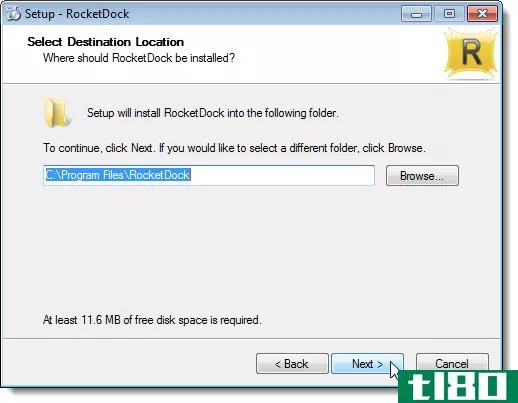
在“选择其他任务”屏幕上,可以选中“创建桌面图标”复选框以在桌面上放置RocketDock的快捷方式。默认情况下不选择此选项。单击“下一步”。
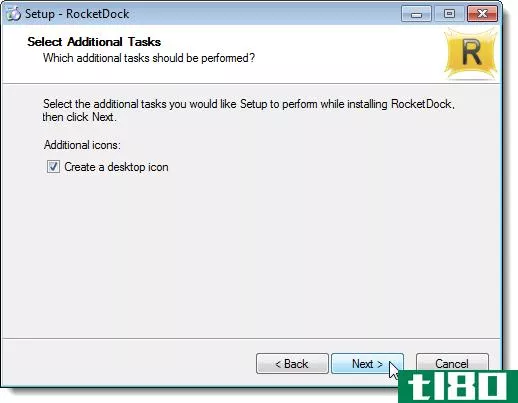
将显示准备安装屏幕,其中包含所选设置的摘要。如果要更改任何设置,请使用“上一步”按钮。否则,单击“安装”继续安装。
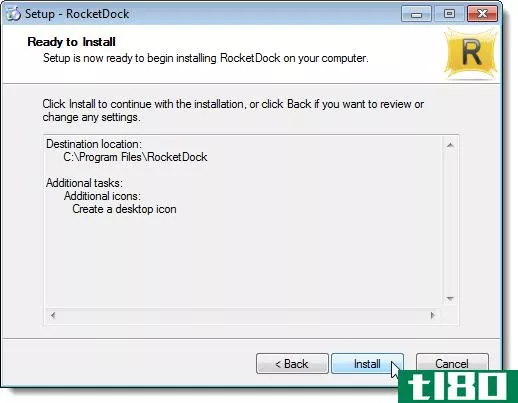
安装完成后,将显示完成RocketDock安装向导屏幕。单击“完成”关闭安装向导。
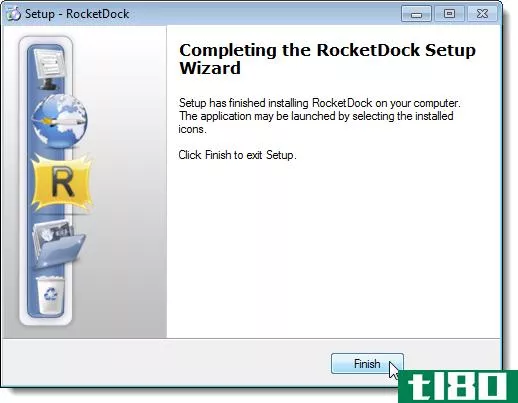
启动rocketdock
如果您选择在桌面上放置RocketDock的快捷方式,请双击它以启动RocketDock。如果没有,可以在“开始”菜单上找到启动RocketDock的快捷方式。
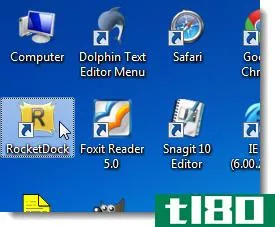
在屏幕顶部会显示一个带有一些默认图标的停靠,这些图标是以PNG图像作为图标的快捷方式。默认情况下,公用文件夹包括“我的电脑”、“我的文档”、“网上邻居”、“我的音乐”、“我的图片”和“控制面板”。回收站也在码头上。

更改停靠设置
右键单击dock或图标上的任意位置可显示RocketDock的弹出菜单,其中包括图标设置、dock设置、自动隐藏和锁定项目等选项。Screen Position(屏幕位置)项显示其他选项,以便您可以选择要将停靠点固定到屏幕的哪个部分(顶部、底部、左侧或右侧边缘)。“锁定项目”选项锁定驳接,以便项目不会被意外删除或编辑。
RocketDock的外观和行为完全可定制。要更改停靠的设置,请右键单击停靠,然后从弹出菜单中选择“停靠设置”。
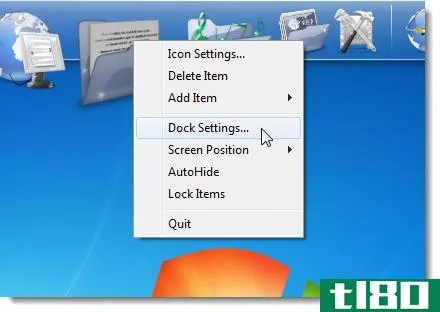
将显示“停靠设置”对话框。常规屏幕允许您选择在Windows启动时运行RocketDock(启动时运行)。您还可以选择将应用程序最小化到dock而不是任务栏(将窗口最小化到dock),任务栏在dock上显示为窗口缩略图。
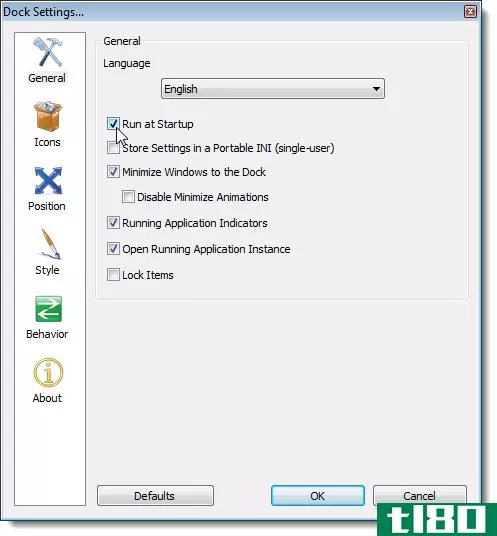
单击左侧工具栏上的图标以访问常规图标设置。此屏幕允许您为dock上的所有图标指定最小(大小)和最大(缩放)大小,以及缩放宽度和缩放持续时间。也可以选择悬停效果。
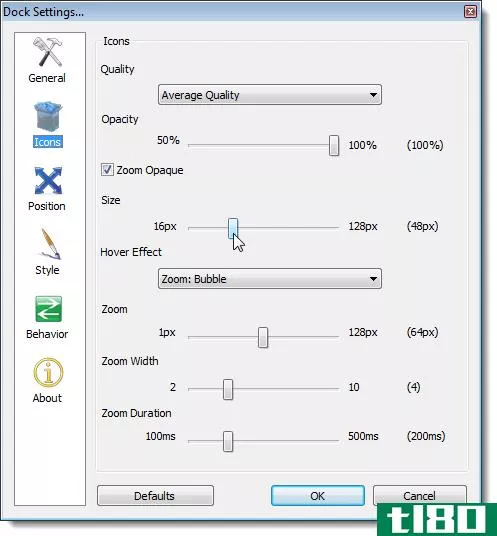
单击左侧的位置以选择停靠的屏幕位置。您还可以选择它在所选边缘上的居中方式(居中)以及它与屏幕边缘的偏移量(边缘偏移)。如果您有多个监视器,您可以选择在哪个监视器上显示您的基座。

样式部分允许您更改驳接的主题、更改图标标签的字体或禁用它们,以及更改轮廓、阴影和驳接本身的不透明度。单击“获取更多”转到官方网站
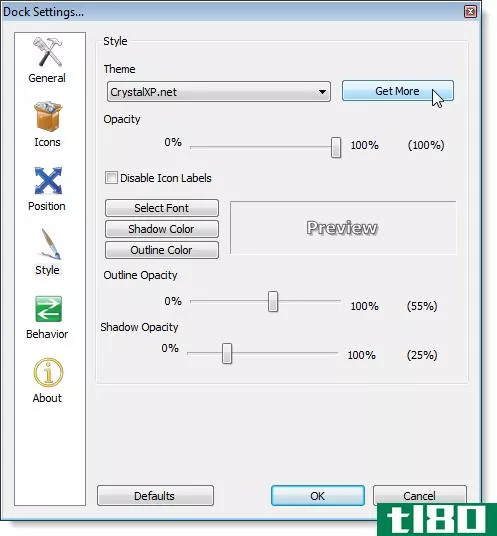
行为屏幕允许您选择图标注意效果,它指示dock上图标的行为,并切换和微调自动隐藏和弹出行为。
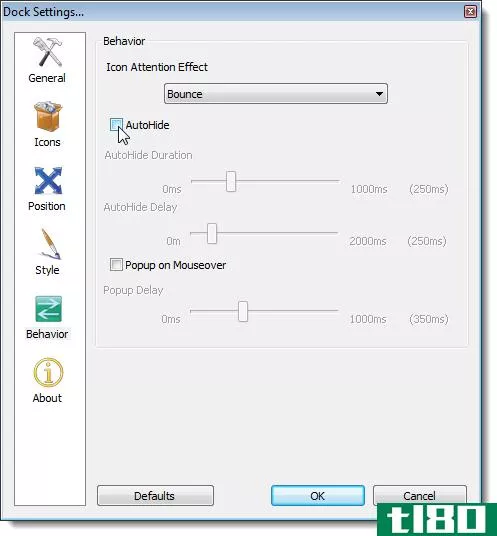
将图标添加到您的基座
添加图标到你的码头很容易。您可以从桌面或Windows资源管理器中拖动快捷方式,并将其拖放到dock上的任何位置,还可以通过拖放来重新排列图标。要从dock中删除图标,只需将图标从dock拖到其他任何位置。
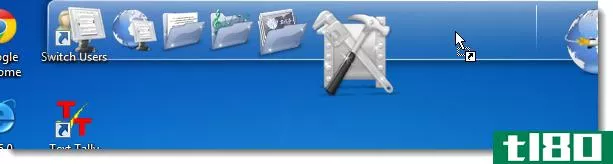
这里,我们已经在我们的码头上添加了Mozilla Firefox。
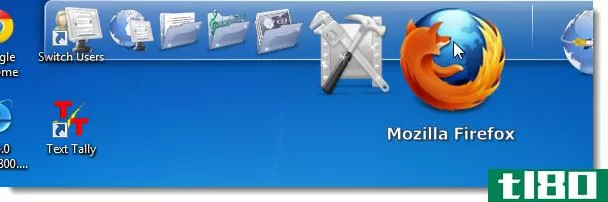
自定义基座上的图标
要自定义图标,只需右键单击要自定义的图标,然后从弹出菜单中选择图标设置。

RocketDock附带了一些可以使用的图标,但是可以使用“图标设置”对话框上的“获取更多”按钮下载其他图标。DeviceArt上提供图标包。它包括普通程序的图标以及不太知名的程序的独立图标。你也可以在RocketDock图标加载项页面上找到图标。
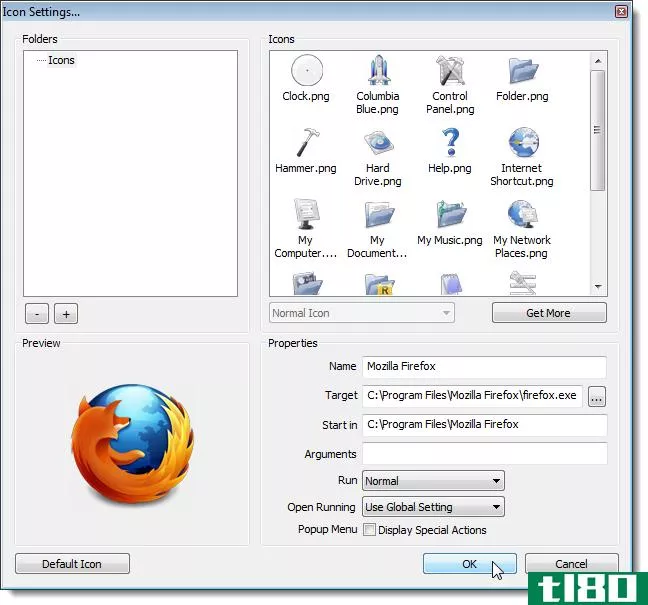
将主题添加到RocketLock
RocketDock附带了几个主题,可以用来更改dock的外观。你可以在RocketDock皮肤插件页面上找到其他主题。在Deviantart上也有一些可用的。
要将下载的主题添加到RocketDock,请下载它并解压缩下载的文件。将包含外观文件的文件夹放在以下文件夹中。
C:\Program Files\RocketDock\Skins
可能会显示以下对话框。如果是,请单击“继续”粘贴文件夹。
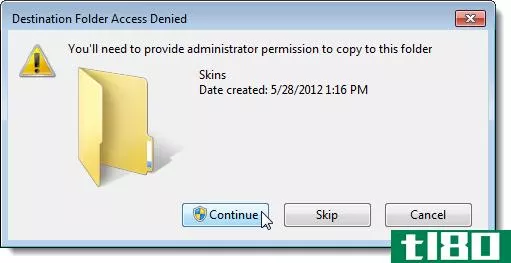
新的主题文件夹与RocketDock附带的皮肤一起粘贴到Skins文件夹中。
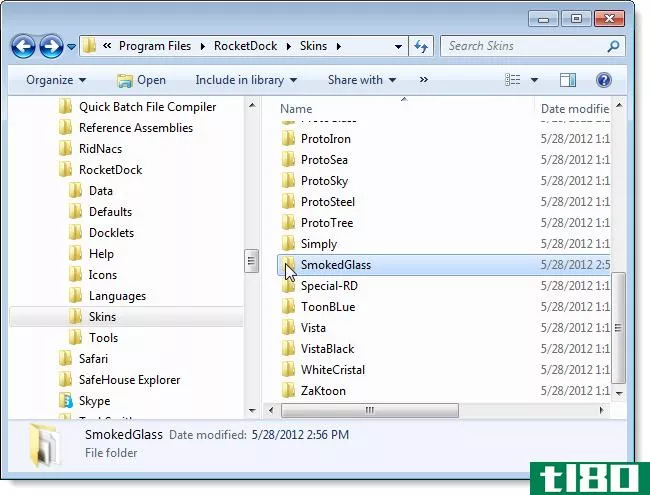
现在,当您从Dock上的弹出菜单中选择Dock Settings并单击Style时,您将在theme下拉列表中看到新主题作为一个选项。选择它,然后单击“确定”将其应用于您的驳接。
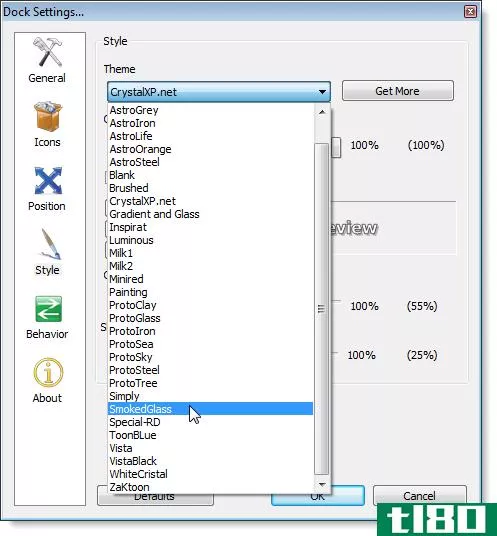
这是我们的码头与烟熏玻璃主题应用。
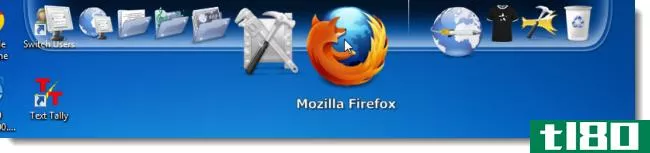
为rocketdock添加功能
除了向dock添加图标和自定义dock的外观外,还可以通过向RocketDock添加docklet向dock添加功能。一个非常有用的码头被称为堆栈。这个docklet在你的dock中添加了一个图标,当你点击dock时,它会显示一个文件夹的内容。您可以创建程序、文件和文件夹的快捷方式文件夹,并将每个文件夹添加为一个堆栈以对驳接进行分类。
我们将使用StackDocklet作为示例,向您展示如何添加docklet并设置它。还有一些文档可以将时钟、日历、电子邮件通知器、电池指示灯、关机/重启/注销功能等添加到您的码头。您可以在官方的RocketDockDocklets页面下载文档。
要将docklet添加到RocketDock,请提取下载文件的内容,然后将docklet文件夹移动或复制到以下文件夹:
C:\Program Files\RocketDock\Docklets
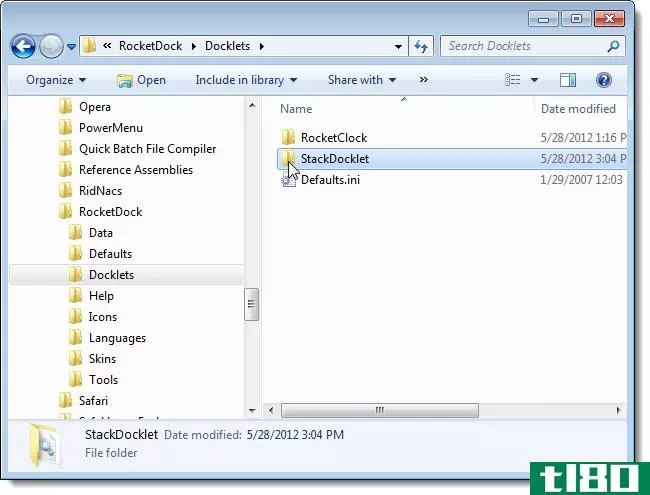
如果RocketDock正在运行,请右键单击dock上的任意位置并选择Quit退出。重新启动RocketDock并右击dock的空白区域。从弹出菜单中选择Add Item,然后为添加到RocketDock的docklet选择选项。在我们的例子中,我们选择了Stack Docklet。
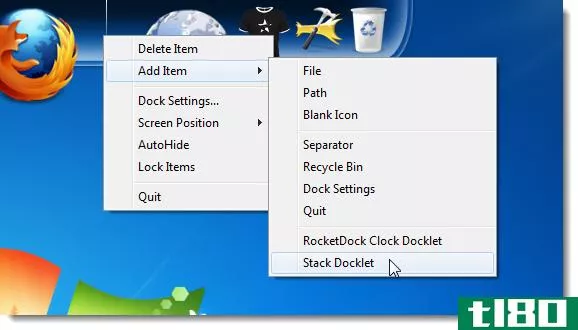
带有向下箭头的默认堆栈图标将添加到dock。一开始单击它什么也不做,因为您必须添加一个包含程序快捷方式、文件或文件夹的文件夹。要设置堆栈,请右键单击堆栈图标,然后从弹出菜单中选择图标设置。
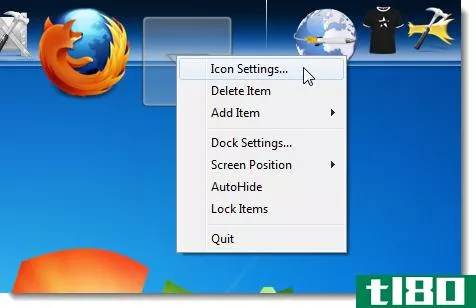
将显示“堆叠Docklet”对话框。要选择文件夹,请单击文件夹编辑框右侧的浏览(…)按钮。
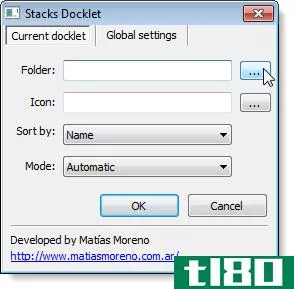
在“浏览文件夹”对话框中选择包含快捷方式、文件和/或其他文件夹的文件夹,然后单击“确定”。
注意:选择文件夹后,请确保该文件夹仍位于同一位置。否则,Stacks docklet将无法找到该文件夹。从文件夹中添加或删除文件时,更改将反映在dock上相应的堆栈图标上。
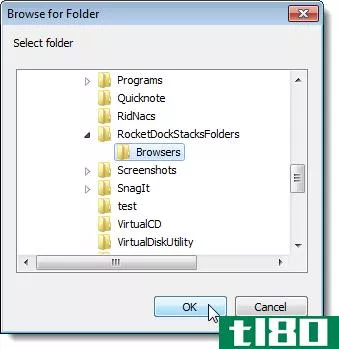
要更改当前堆栈的图标,请单击图标编辑框右侧的浏览(…)按钮。

将显示“图标设置”对话框。从左侧的文件夹列表中选择一个文件夹(如果有多个可用文件夹),然后从右侧的图标框中选择一个图标。单击“确定”。
注意:请记住,您可以从RocketDock图标加载项页面(Get More按钮带您进入此页面)和DeviceArt下载其他图标。要使下载的图标在RocketDock中可用,请使用“图标设置”对话框中“文件夹”框下方的“+”按钮将提取的图标文件夹添加到文件夹列表中。
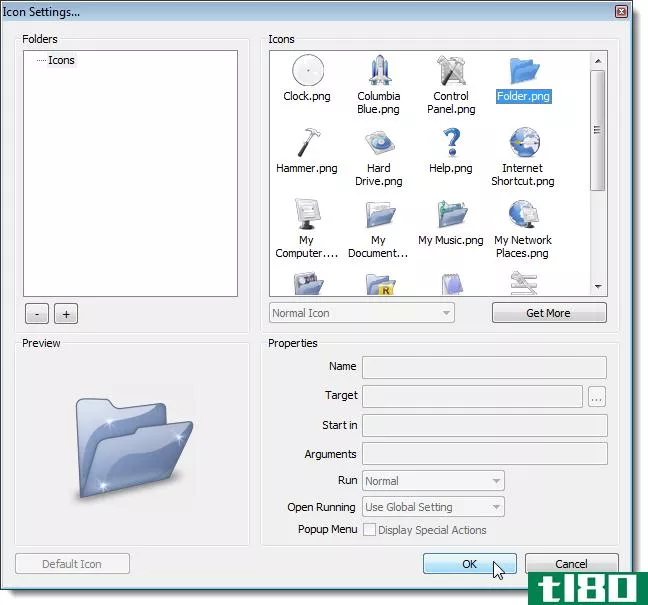
从“排序方式”下拉列表中选择要对堆栈中的图标(名称、创建时间、上次修改时间、上次访问时间或种类)进行排序的选项,并从“模式”下拉列表中选择单击dock上的堆栈(自动、风扇或网格)时图标的显示方式。单击“确定”接受更改并关闭“堆栈Docklet”对话框。
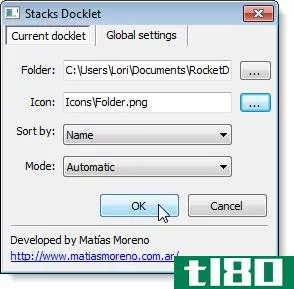
单击dock上的堆栈图标时,将显示所选文件夹的内容。单击图标启动程序或打开文件或文件夹。
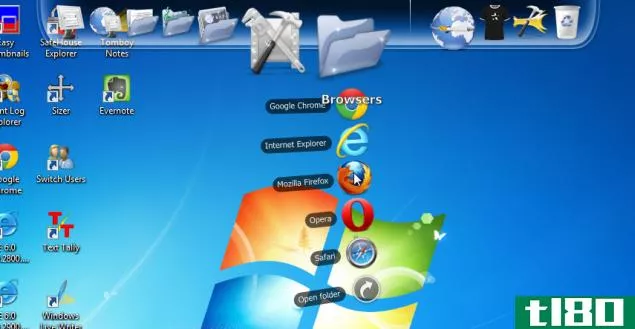
让Stacks docklet保持其设置可能会遇到问题。当您退出RocketDock并再次启动它时,添加到dock的任何堆栈Docklet都可能会丢失其图标,并且不会显示任何快捷方式、文件或文件夹。Stacks docklet的下载页面解释了如何解决这个问题。
从下载RocketCopyhttp://rocketdock.com/。
- 发表于 2021-04-12 10:00
- 阅读 ( 212 )
- 分类:互联网
你可能感兴趣的文章
7个应用程序可自定义mac控件
...想要他们。 谢天谢地,有许多第三方应用程序可以让您超越macOS的限制,因此您可以用许多不同的方式自定义Mac控件。这里有一些最好的。 1更好的工具 尽管BetterTouchTool的名字叫BetterTouchTo...
- 发布于 2021-03-29 06:13
- 阅读 ( 273 )
在windows中使用虚拟桌面的最佳免费程序
如果你经常一次打开很多应用程序,虚拟桌面程序可以帮助你保持桌面上所有窗口的有序。虚拟桌面程序允许您将打开的应用程序放在单独的虚拟桌面上,从而减少桌面上的混乱。 我们收集了几个免费的虚拟桌面管理器的链接...
- 发布于 2021-04-12 03:51
- 阅读 ( 179 )
使用免费实用程序在windows中创建多个虚拟机
...选项卡允许您更改可用桌面的数量,最多10个。还有一个可自定义的热键来取消隐**Desktop系统托盘图标,以防您选择使用图标弹出菜单隐藏它。 “直接切换到桌面”下拉列表允许您指定是否使用Alt、Ctrl或Shift键以及桌面编号直接...
- 发布于 2021-04-12 03:59
- 阅读 ( 154 )
windows任务管理器的最佳免费替代方案
...名称,并将“十字线”图标从Daphne拖到要终止并释放它的应用程序。 Daphne中另一个有用的工具是Find工具。有时很难将程序与进程名称匹配。使用Daphne,可以将Find工具拖到应用程序窗口上,并在主进程列表中突出显示底层进程。...
- 发布于 2021-04-12 04:47
- 阅读 ( 212 )
用于组织桌面的最佳应用程序启动器和停靠点
...滚动才能看到有哪些程序?如果是这样,您可能需要一个应用程序启动程序来组织您的桌面,使您的生活更轻松。 我们已经创建了一个列表,列出了许多不同形式的有用应用程序启动器。您可以从dock程序、便携式应用程序启动...
- 发布于 2021-04-12 09:49
- 阅读 ( 335 )
用于调整和自定义windows 7的最佳文章
...Windows 7或Vista中的桌面 在Windows 7或Vista上禁用Aero 在运行应用程序(如视频游戏)之前,轻松禁用Win 7或Vista的Aero 愚蠢的极客把戏:两次点击禁用Windows7 AeroPeek 禁用Windows 7中的航空震动 使用Aero管理单元Windows 7更轻松地管理文件 ...
- 发布于 2021-04-12 14:40
- 阅读 ( 239 )
在windows xp中自定义图标
...ns轻松自定义特定文件夹 您可以使用先前审阅的iColorFolder应用程序加载可应用于特定文件夹的彩色文件夹。也可以使用此工具设置默认文件夹图标。 不仅如此,此工具还可以用于为任何文件类型设置默认图标,或者轻松地将特...
- 发布于 2021-04-14 10:20
- 阅读 ( 165 )
Windows10预览版现在包括新的outlook邮件应用程序和主题调整
...能和更改。虽然以前的版本泄露了新的Outlook邮件和日历应用程序,但微软今天在Build10061中正式提供了这些应用程序。微软正在借用其Outlook for iOS/Android客户端的新刷卡操作,并将其带到Windows版本,如果您有Windows 10触摸机,则可...
- 发布于 2021-04-29 15:37
- 阅读 ( 164 )